Kopiera på ena sidan av pappret (1-sidig)
DCP-L5510DW/MFC-L5710DN/MFC-L5710DW/MFC-L5715DN
- Se till så att du fyllt på rätt pappersformat i pappersfacket.
- Gör något av följande:
- Placera dokumentet med texten uppåt i dokumentmataren.
(Vi rekommenderar att du använder dokumentmataren om du kopierar flera sidor.)
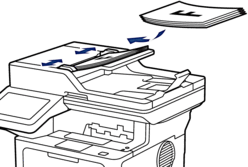
- Placera dokumentet med texten nedåt på kopieringsglaset.
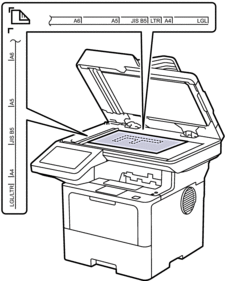
- OBS
-
Använd kopieringsglaset för viktiga eller ömtåliga dokument, inte dokumentmataren.
- Tryck på
 [Kopiering]. LCD-skärmen visar:
[Kopiering]. LCD-skärmen visar: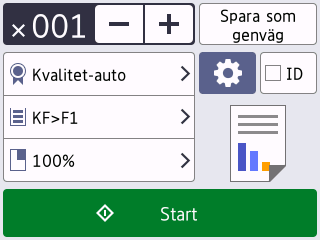
- Ändra vid behov kopieringsinställningarna.
 (Antal kopior)
(Antal kopior) Ange önskat antal kopior på något av följande sätt:
- Tryck på
 eller
eller  på LCD-skärmen.
på LCD-skärmen. - Tryck på
 för att visa siffertangenterna på LCD-skärmen och ange sedan antalet kopior. Tryck på [OK].
för att visa siffertangenterna på LCD-skärmen och ange sedan antalet kopior. Tryck på [OK].
 [Alternativ]
[Alternativ] Tryck på
 för att ändra kopieringsinställningarna för endast nästa kopia.
för att ändra kopieringsinställningarna för endast nästa kopia. - Tryck på [OK] när du är klar. (Om knappen [OK] visas.)
- När du är klar med dina val av nya alternativ kan du spara dem genom att trycka på knappen [Spara som genväg].

Aktuell inställning
Tryck på följande visningsområde om du endast vill ändra inställningarna för nästa kopia. Ikonen som visas varierar beroende på modellen.
 [Kvalitet]
[Kvalitet]  [Fack]
[Fack]  [Först./Förm.]
[Först./Förm.]
- Tryck på [Start].
 Tryck på
Tryck på för att avbryta kopieringen.
för att avbryta kopieringen.
MFC-L6710DW/MFC-L6910DN/MFC-L6915DN/MFC-EX910
- Se till så att du fyllt på rätt pappersformat i pappersfacket.
- Gör något av följande:
- Placera dokumentet med texten uppåt i dokumentmataren.
(Vi rekommenderar att du använder dokumentmataren om du kopierar flera sidor.)
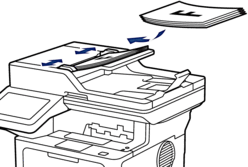
- Placera dokumentet med texten nedåt på kopieringsglaset.
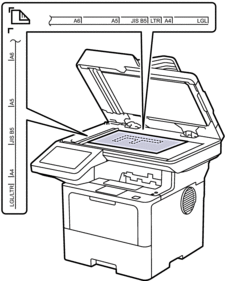
- OBS
-
Använd kopieringsglaset för viktiga eller ömtåliga dokument, inte dokumentmataren.
- Tryck på
 [Kopiering]. LCD-skärmen visar:
[Kopiering]. LCD-skärmen visar: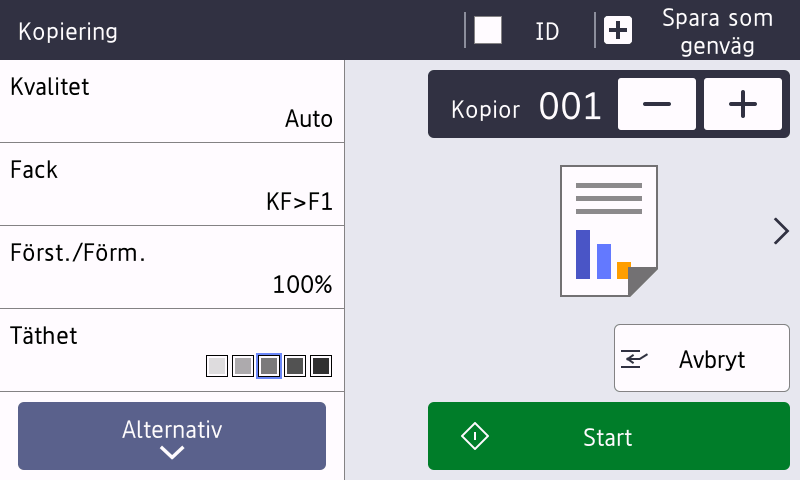
- Ändra vid behov kopieringsinställningarna.
 (Antal kopior)
(Antal kopior) Ange önskat antal kopior på något av följande sätt:
- Tryck på
 eller
eller  på LCD-skärmen.
på LCD-skärmen. - Tryck på
 för att visa siffertangenterna på LCD-skärmen och ange sedan antalet kopior. Tryck på [OK].
för att visa siffertangenterna på LCD-skärmen och ange sedan antalet kopior. Tryck på [OK].
[Alternativ]
Tryck på
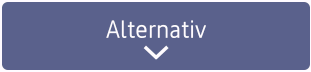 för att endast ändra kopieringsinställningarna för nästa kopia.
för att endast ändra kopieringsinställningarna för nästa kopia. - Tryck på [OK] när du är klar. (Om knappen [OK] visas.)
- När du är klar med dina val av nya alternativ kan du spara dem genom att trycka på knappen [Spara som genväg].

Snabbkopia
Tryck på > om du vill få åtkomst till förinställda kopieringsinställningar.
Aktuell inställning
Tryck på följande visningsområde om du endast vill ändra inställningarna för nästa kopia.
- [Kvalitet]
- [Fack]
- [Först./Förm.]
- [Täthet]
- Tryck på [Start].
 Tryck på
Tryck på för att avbryta kopieringen.
för att avbryta kopieringen.



